Aprenderás como usar WhatsApp como experto es importante saber utilizar y conocer Whatsapp ya que es una de las apps de mensajería más populares del mundo. No importa si eres un principiante, no te preocupes aquí te explicaremos paso a paso. Aquí tienes un resumen de todo lo que vamos a tratar en este vídeo.

Comenzar una conversación
Para comenzar una conversación tienes que darle en el icono del chat en la parte de arriba.
WhatsApp puede mostrarte automáticamente cuáles de tus contactos están utilizando la aplicación si está vinculada a tu número de teléfono.Para ahorrar tiempo, toca el nombre del contacto con el que quieres comunicarte o escribe su nombre en la barra de búsqueda de la parte superior para ir directamente a él. Para iniciar un chat de grupo, toca nuevo grupo y luego elige a las personas que quieras cuando lo este haciendo te darás cuenta que es súper sencillo.
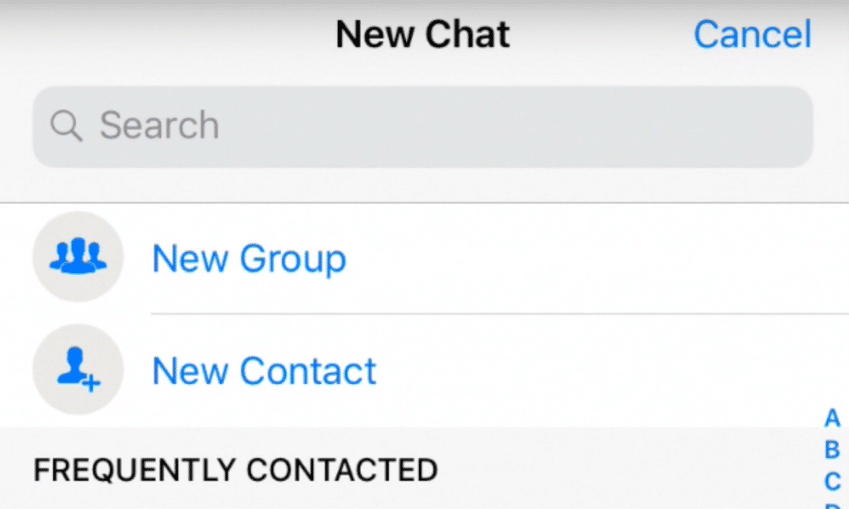
El programa abrirá una ventana de chat. En el área de texto sobre el teclado, escriba un mensaje. Pulse la flecha azul de la derecha para enviar su mensaje. Toca el signo más de la izquierda para añadir imágenes o videos, registra tu ubicación o la información de un contacto y también puedes eligir lo que quieres adjuntar a tu mensaje.
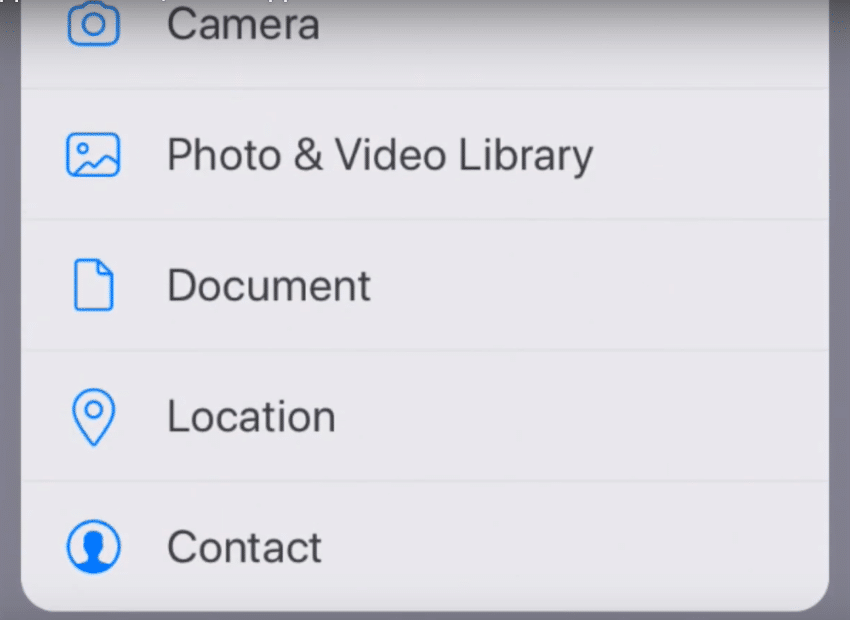
También puedes adjuntar vídeos, música y otros medios. Después de elegir el documento de imagen, por ejemplo, toca el botón azul de envío para compartirlo en el chat.
Estados de Whatsapp
El software de la aplicación es sencillo de utilizar y ofrece una interfaz de usuario limpia e intuitiva. Los usuarios también pueden añadir publicaciones a su estado, que funciona de forma similar a la función de historias de otras plataformas de redes sociales como Instagram y Facebook. Para que puedas publicar una fotografía o un vídeo en tu estado de WhatsApp.
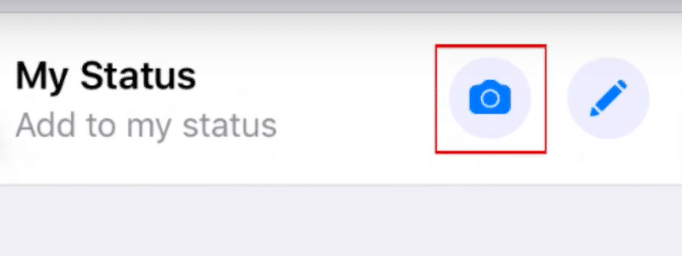
Para subir un estado dale en el símbolo de la cámara que esta al lado, allí aparecerá una ventana de la cámara donde manteniendo pulsado el icono del círculo puedes grabar un video o pulsado el circulo central tomaras una foto, puedes subir imágenes que estén en tu teléfono. Si es lo que quieres en la parte inferior aparecerán las imágenes de tu galería seleccionas la que desees y puedes añadir un pie de pagina por ultimo toca el botón que esta al lado.
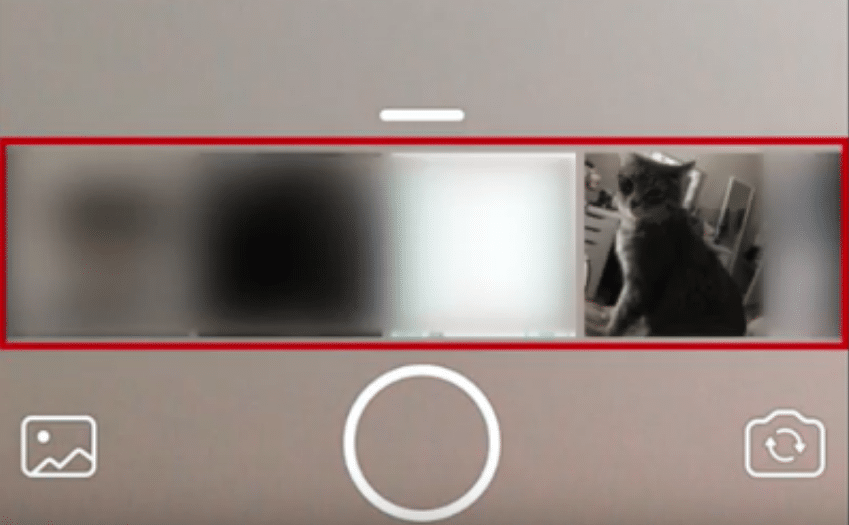
Si deseas compartir una publicación de texto en tu estado, toca el icono del lápiz y empieza a redactar lo que quieres decir. En los estados puedes añadir hipervínculos para redigerir a otras paginas.En la parte izquierda para cambiar la fuente toca la letra T que aparece arriba. Si ya has terminado, toca el boton de enviar y la publicación se compartira.
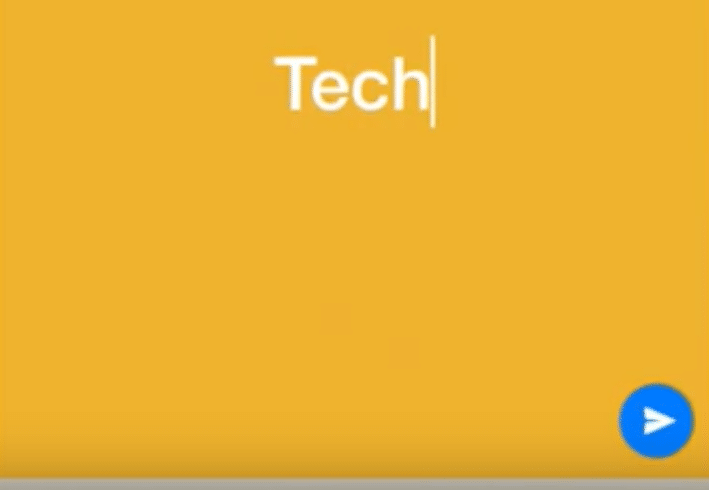
Stickers o pegatinas
A la ventana de pegatinas por defecto se accede tocando el pequeño icono cuadrado dentro del cuadro de texto del chat, y sólo tendrás un juego de pegatinas a mano, pero se pueden descargar más a través del signo más en la esquina superior derecha de la pegatina. Toca el símbolo de descarga junto a cualquier paquete de pegatinas que desees obtener.
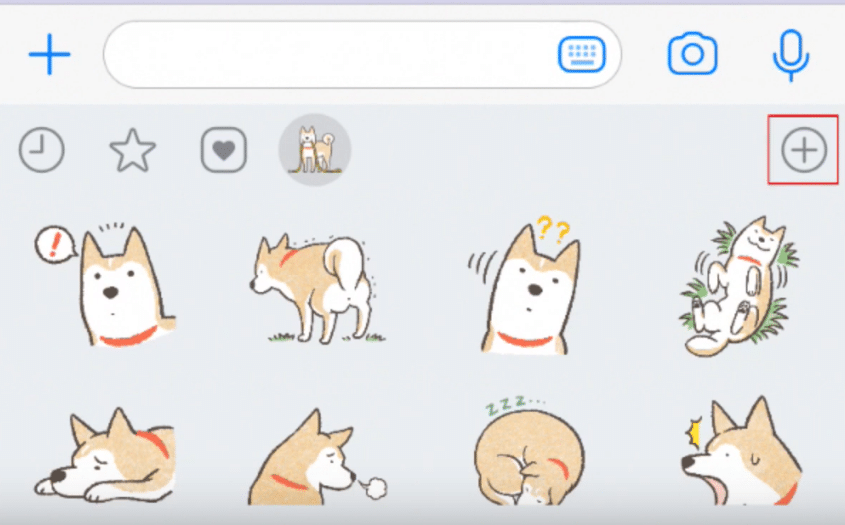
Desliza el dedo hacia abajo para ocultar los menús de pegatinas y descargas. Puedes cambiar de un paquete de pegatinas a otro tocando los iconos de la parte superior de la ventana de pegatinas. Envía un mensaje con un pegatinas tocándolo. Si quieres guardar un pegatinas para más tarde, mantenlo pulsado hasta despliegue una barra donde aparecer la opción de guardar o de favoritos.
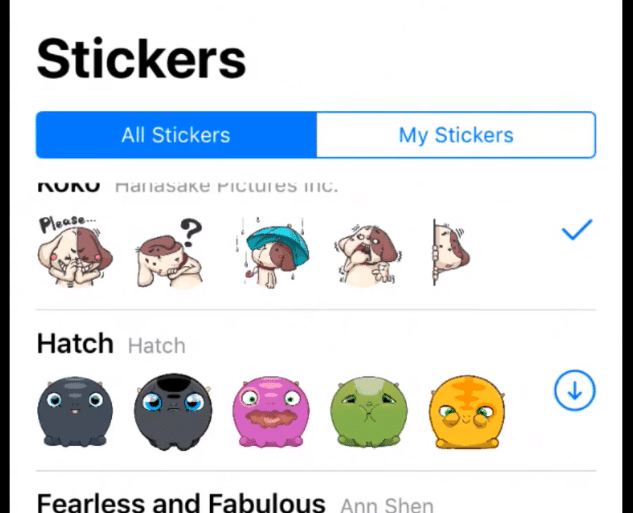
Haciendo clic en el icono de la estrella de esta ventana, podrás acceder a tus pegatinas favoritos. Además, podrás descubrir divertidos imágenes animados para enviar en tus conversaciones. Los stickers no se cargan instantáneamente en el teléfono del destinatario. Por lo tanto, los stickers se entregan de una manera algo diferente a su mensaje.
Mensajes de voz y llamadas
Manteniendo pulsado el símbolo del micrófono, puedes grabar notas de voz. Para dejar de grabar y enviar su nota, simplemente suelte el botón del micrófono. Desliza el dedo hacia la izquierda para cancelar si no quieres enviar tu mensaje después de grabarlo.
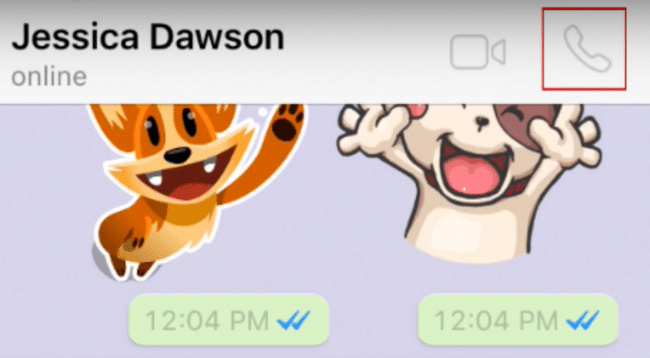
Otro aspecto muy importante de WhatsApp es que puedes utilizarlo para hacer llamadas de voz y videollamadas gratuitas grupales para contactar con uno de tus contactos a través de WhatsApp.
Para iniciar una llamada de audio, pulse el icono del teléfono en la esquina superior derecha. Pero si desea iniciar una videollamada, tendrás que tocar el símbolo de la cámara en la parte superior derecha, de este manera es como funciona igual que el de iniciar un nuevo chat. Para hacer una llamada de sólo audio o una videollamada, tendrás que desplazarte o buscar el nombre del contacto y luego tocar en el teléfono o en la cámara según la llamada que quieras hacer.
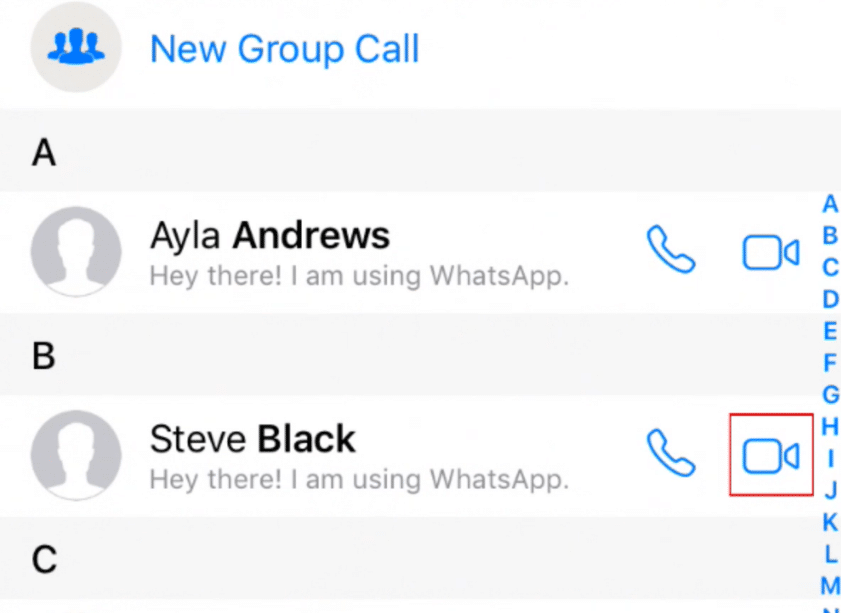
Para iniciar una videollamada de grupo tienes que seleccionar un nuevo grupo. Pulse los nombres de las personas que desea incluir en la llamada. Después tendrás que realizar la llamada dándole en el icono de la cámara.





